
USB AUDIO INTERFACE
EN
DE
FR
ES
PT
IT
ZH
JA
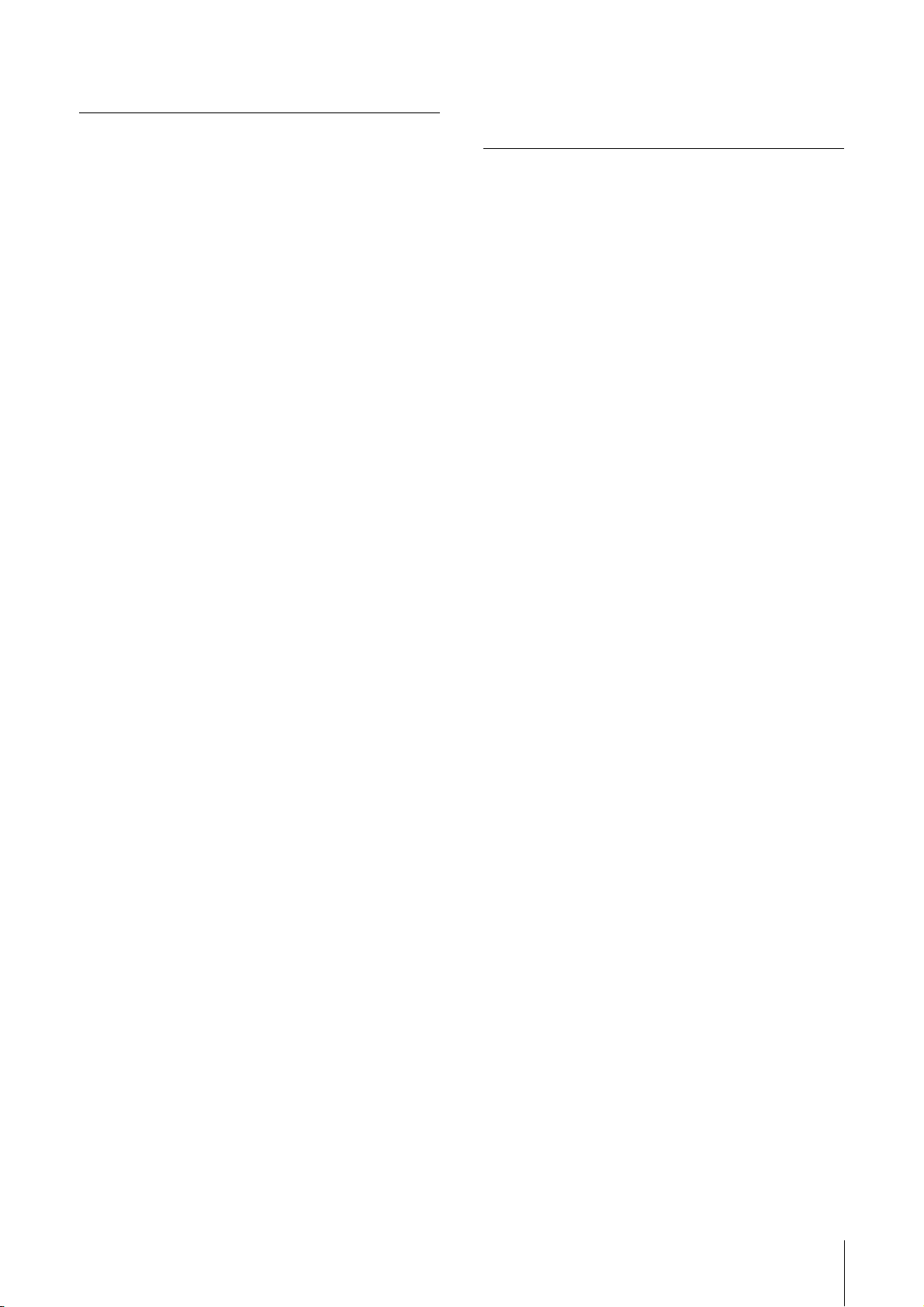
Table des matières
Message de l'équipe
de développement..................................2
Message de l'équipe de développement
Nous vous remercions d'avoir choisi l'interface audio
USB UR12.
Commandes et bornes du panneau .....3
Panneau avant.............................................. 3
Panneau arrière ............................................ 4
Logiciels ........................................................ 6
Utilisation de l'UR12...............................9
Exemples de connexion................................ 9
Configuration des réglages du pilote audio
sur le logiciel DAW...................................... 10
Enregistrement/reproduction....................... 10
Dépistage des pannes .........................13
Annexe ..................................................15
Schémas fonctionnels................................. 15
L'UR12 est le modèle de base de la série UR, qui offre une
gamme étendue d'interfaces très prisées. De conception
robuste, l'UR12 est le fruit d'un foisonnement incessant
d'idées de développement qui souligne l'engagement de la
série UR en faveur de la qualité. Son boîtier compact ne
comporte que les composants indispensables à la
production musicale de base.
L'acheminement du signal d'entrée est extrêmement
simple, avec un seul préampli micro et une prise d'entrée
HI-Z unique. Le préampli micro est doté des mêmes
caractéristiques techniques « D-PRE » que les modèles
les plus sophistiqués de la série et répond aux mêmes
exigences de qualité audio. Afin d'atteindre la balance
parfaite entre une plage d'aiguës harmonieusement
étendue, un registre de moyennes fréquences denses et
des basses rondes et incisives, chaque composant a été
soigneusement sélectionné en vue de concevoir un
modèle de base privilégiant la qualité sonore.
Compatible avec Windows, Mac et les environnements iPad,
l'UR12 vous offre l'accès à une production musicale simple et
aisée, réalisable dans une variété de situations et empreinte
de la qualité audio distinctive qui a fait la réputation de la
série UR. Le modèle dispose d'un port 5V DC qui fournit
à l'UR12 une alimentation suffisante pour fonctionner avec un
iPad. Vous pouvez connecter à ce port un adaptateur
secteur USB ou une batterie portable USB. Une alimentation
stable permet à cette interface audio de réaliser tout son
potentiel. Il s'agit de l'une des nombreuses options proposées
par cet appareil qui vous offre la possibilité de créer une
production musicale de haute qualité dans différents
environnements.
Des changements importants ont été récemment introduits
dans les environnements de production musicale.
L'interface UR12 a été conçue en réponse à cette
évolution. Nous osons croire qu'elle permettra à un nombre
croissant d'utilisateurs de s'adonner aux joies de la
production musicale, grâce à sa facilité d'utilisation, sa
qualité audio optimale et son adaptabilité à une multitude
de situations et d'environnements. Nous espérons que
l'UR12 sera à la hauteur de vos espoirs musicaux et qu'elle
vous aidera à réaliser vos rêves.
L'équipe de développement
de matériels de Steinberg
UR12 Fonctions Détaillées 2
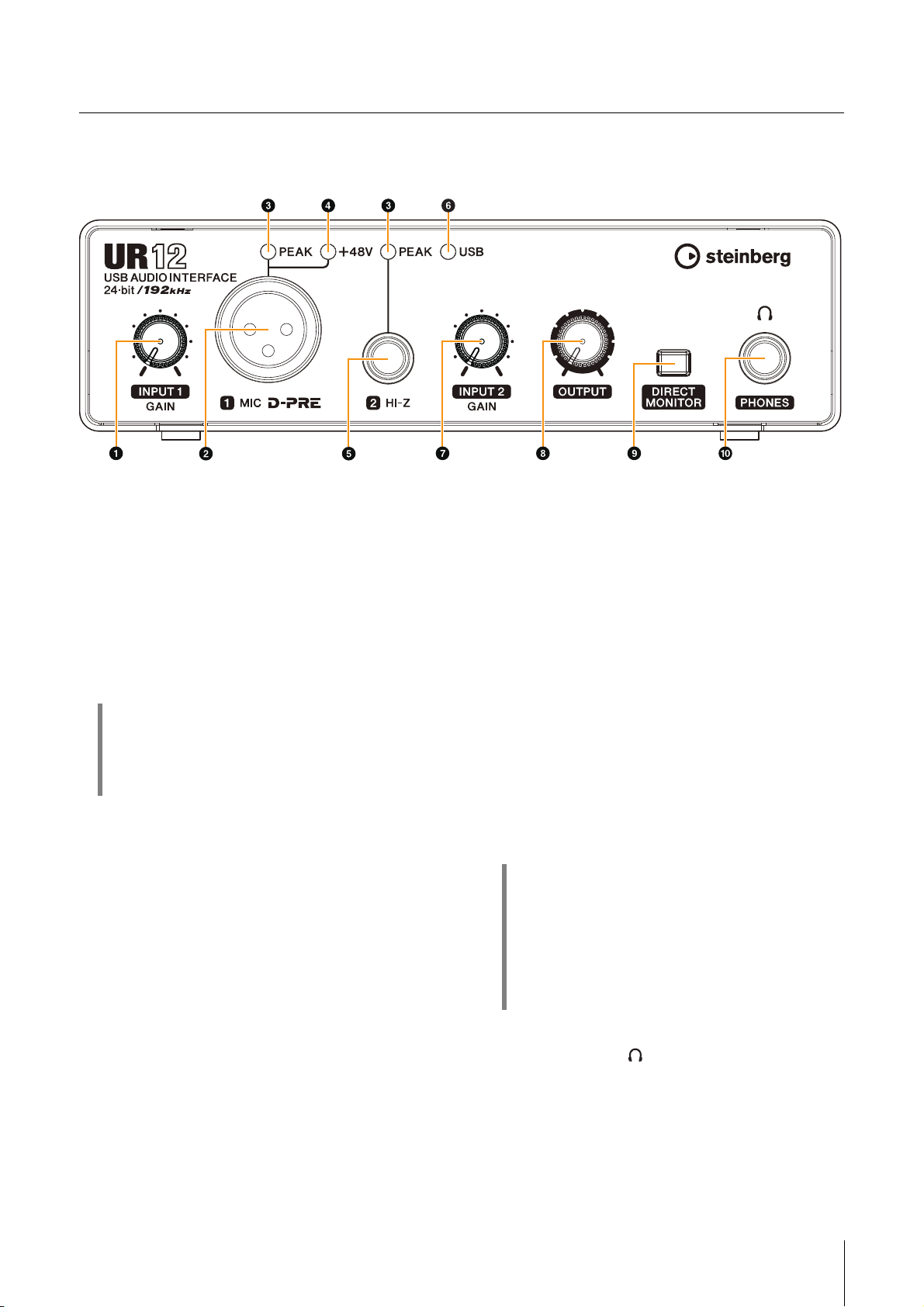
Commandes et bornes du panneau
Panneau avant
Commandes et bornes du panneau
1 Bouton [INPUT 1 GAIN] (Gain d'entrée 1)
Règle le niveau du signal d'entrée sur la prise [MIC]
(Micro).
2 Prise [MIC] (Micro)
Permet de brancher un microphone.
3 Voyant [PEAK] (Crête)
S'allume lorsque le niveau du signal d'entrée est de
3 dB en dessous du seuil d'écrêtage.
ASTUCE
Réglage des niveaux d'enregistrement optimaux
Réglez les boutons de gain de manière à ce que le
voyant [PEAK] clignote brièvement pour signaler le
volume d'entrée le plus élevé.
4 Voyant [+48V]
S'allume lorsque le commutateur [+48V] (alimentation
fantôme) est activé. Le commutateur [+48V] est situé
sur le panneau arrière.
5 Prise [HI-Z]
Permet de connecter des instruments à impédance de
sortie élevée, tels que les guitares ou les basses
électriques. Utilisez un câble de type jack (asymétrique)
pour procéder à la connexion.
8 Bouton [OUTPUT] (Sortie)
Règle le niveau du signal de sortie des prises
[PHONES] (Casque) et [LINE OUTPUT] (Sortie de
ligne). Les niveaux du signal de sortie des prises
[PHONES] et [LINE OUTPUT] sont simultanément
ajustés.
NOTE
Lorsque vous utilisez un casque, baissez le volume de l'ampli ou
des haut-parleurs de contrôle qui sont connectés à la prise [LINE
OUTPUT] avant de régler ce bouton.
9 Commutateur [DIRECT MONITOR] (Écoute
directe)
Active (O) ou désactive (N) la fonction DIRECT
MONITOR (Écoute directe). Lorsque la fonction
DIRECT MONITOR est activée, le signal audio envoyé
à partir de l'ordinateur et l'entrée du signal audio sur les
prises [MIC]/[HI-Z] sont émis directement vers les prises
[PHONES]/[LINE OUTPUT].
ASTUCE
Utilisation de ce commutateur
Pour contrôler l'audio à partir des prises d'entrée via le
logiciel DAW (par exemple, lorsque vous souhaitez aussi
écouter les effets liés aux logiciels), désactivez ce
commutateur. Si la latence du logiciel vous gêne ou si
vous voulez contrôler le signal d'entrée en permanence,
activez ce commutateur.
6 Voyant [USB]
S'allume à la mise sous tension. Si l'ordinateur ou l'iPad
ne reconnaît pas le périphérique, ce voyant clignotera
en continu.
7 Bouton [INPUT 2 GAIN] (Gain d'entrée 2)
Règle le niveau du signal d'entrée de la prise [HI-Z].
) Prise [PHONES ]
Permet de connecter un casque.
UR12 Fonctions Détaillées 3
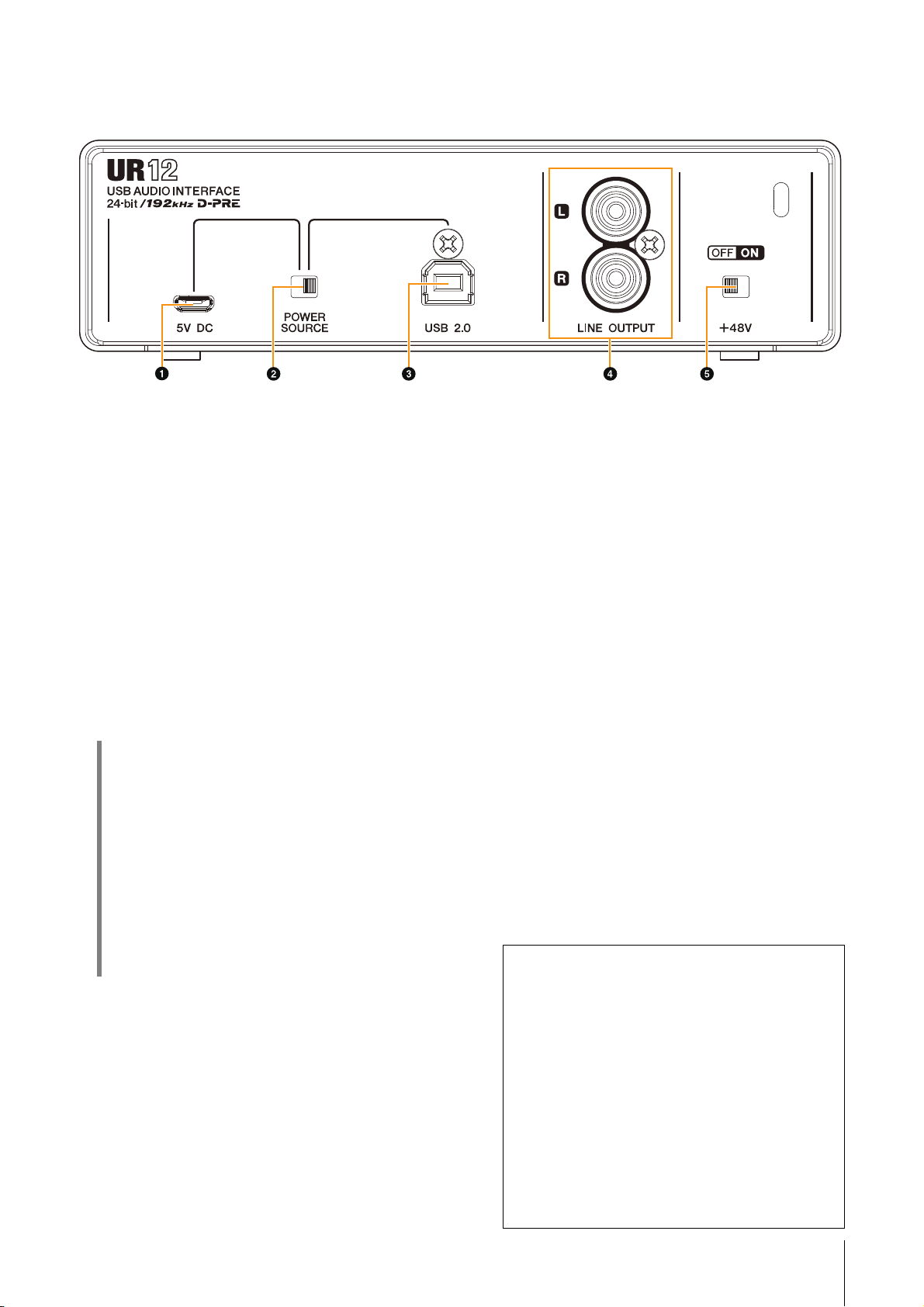
Panneau arrière
Commandes et bornes du panneau
1 Port [5V DC]
Sert à connecter un adaptateur secteur USB ou une
batterie portable USB. Utilisez l'alimentation secteur lors
de la connexion de l'UR12 à un dispositif ne fournissant
pas suffisamment d'alimentation via le bus, tel qu'un
iPad. (L'interface UR12 est fournie sans adaptateur
secteur USB et sans batterie portable USB.)
AVI S
• Lisez les consignes de sécurité relatives à
l'adaptateur d'alimentation USB ou à la batterie
portable USB que vous utilisez.
• Utilisez un adaptateur d'alimentation USB ou une
batterie portable USB capable de fournir une
alimentation conformément aux normes USB via une
prise micro-USB à 5 broches.
Tension de sortie : 4,8 V à 5,2 V
Courant de sortie : 0,5 A minimum
ASTUCE
Utilisation du port [5V DC]
Même lorsque l'interface UR12 est connectée à un
ordinateur, elle peut être alimentée par un courant
externe électrique via le port [5V DC] à condition que le
réglage du commutateur [POWER SOURCE] (Source
d'alimentation) soit positionné du côté du port [5V DC].
Ceci sert à éviter les éventuels problèmes
d'alimentation. Par exemple, des boucles de mise à la
terre liées aux variations de tension peuvent survenir
lorsque le périphérique connecté à l'UR12 utilise la
même prise de courant que l'ordinateur. La dégradation
de la qualité audio risque de se produire si l'alimentation
du port USB de l'ordinateur n'est pas stable.
2 Commutateur [POWER SOURCE] (Source
d'alimentation)
Permet de sélectionner le port d'alimentation de l'UR12.
Pour assurer l'alimentation par le bus via le port [USB 2.0],
positionnez le réglage de ce commutateur du côté de la
prise [USB2.0]. Pour assurer l'alimentation via le port
[5V DC], positionnez le réglage de ce commutateur du côté
de la prise [5V DC]. Lorsque vous utilisez un iPad,
positionnez le réglage de ce commutateur du côté de la
prise [5V DC]. Même lorsque vous réglez l'arrivée du
courant via la prise [5V DC], l'interface UR12 ne sera
effectivement alimentée en électricité que si elle est
connectée à un ordinateur ou un iPad par le port [USB 2.0].
NOTE
Lorsque vous utilisez une batterie portable USB, si l'alimentation
de l'ordinateur ou de l'iPad connecté au port [USB 2.0] est
désactivée, le courant fourni via le port [5V DC] est également
interrompu pour éviter la consommation inutile de la batterie.
3 Port [USB2.0]
Permet de connecter un ordinateur ou un iPad.
Précautions d'utilisation du port USB
Lors de la connexion de l'UR12 à l'interface USB de
l'ordinateur, veillez à observer les points décrits ci-après.
Le non-respect de ces instructions pourrait provoquer le
blocage, voire l'arrêt de l'ordinateur, ainsi que la
corruption ou la perte de données. Si le périphérique ou
l'ordinateur vient à se bloquer, redémarrez l'application
concernée ou l'ordinateur.
AVIS
• Utilisez un câble USB de type AB. Les
câbles USB 3.0 ne sont pas pris en charge.
• Veillez à sortir l'ordinateur du mode
veille/suspension/attente avant de le relier
à l'UR12 à l'aide d'un câble USB.
• Avant de connecter ou de déconnecter le
câble USB, quittez toutes les applications
logicielles en cours d'exécution sur l'ordinateur.
• Avant de brancher/débrancher le câble USB relié
au port [USB2.0], veillez à régler le bouton
[OUTPUT] sur son niveau minimal.
• Évitez de brancher et débrancher successivement
le câble USB de manière rapide. Une fois le
câble USB déconnecté, attendez au moins
six secondes avant de le reconnecter.
UR12 Fonctions Détaillées 4
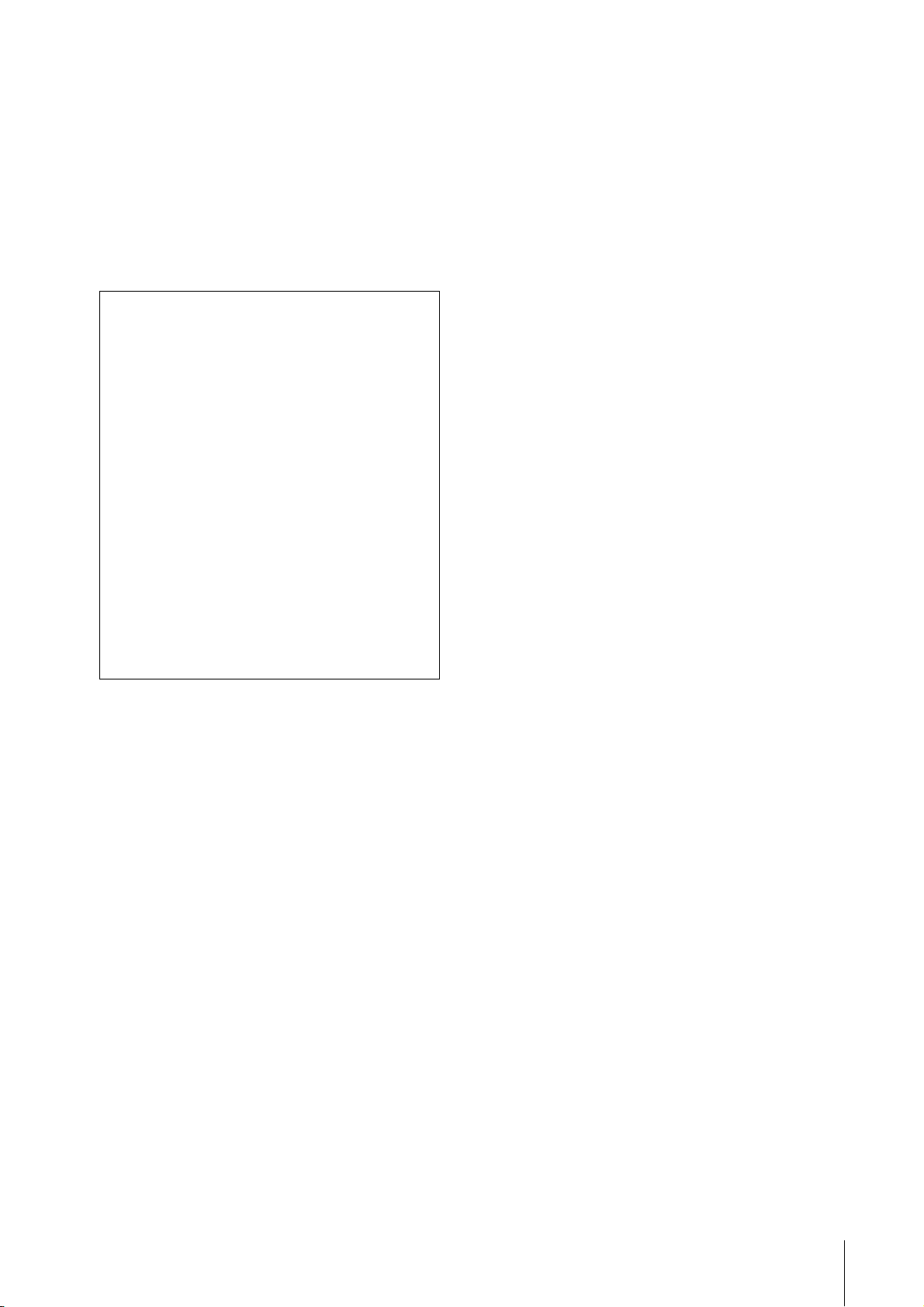
4 Prise [LINE OUTPUT] (Sortie de ligne)
Permet la connexion de haut-parleurs de contrôle.
Servez-vous des connecteurs à broches RCA
(asymétriques) pour effectuer la connexion à ces prises.
5 Commutateur [+48V]
Active et désactive l'alimentation fantôme (+ 48 V).
Lorsque vous activez ce commutateur, l'alimentation
fantôme est fournie sur la prise [MIC].
Précautions d'utilisation de l'alimentation fantôme
AVIS
Veillez toujours à désactiver le commutateur de
l'alimentation fantôme ([OFF]) lorsque cette
dernière n'est pas utilisée.
Lorsque vous avez recours à l'alimentation
fantôme, suivez les recommandations ci-après
décrites pour empêcher la génération de bruit et
prévenir tout dégât éventuel à l'interface UR12 ou
à l'équipement connecté.
• Réglez le bouton [OUTPUT] (Sortie) sur le volume
minimum avant de mettre le commutateur de
l'alimentation fantôme sous tension ([ON]) ou hors
tension ([OFF]).
• Veillez à ne pas brancher ou débrancher de
périphérique lorsque l'alimentation fantôme est
activée ([ON]).
• Si vous reliez à la prise [MIC] des périphériques
n'exigeant pas l'utilisation d'une alimentation
fantôme, veillez à désactiver cette dernière ([OFF]).
Commandes et bornes du panneau
UR12 Fonctions Détaillées 5

Commandes et bornes du panneau
Logiciels
Le pilote Yamaha Steinberg USB Driver est un logiciel qui
autorise la communication entre l'interface UR12 et un
ordinateur. Il dispose d'un tableau de bord qui vous permet
de configurer les réglages de base du pilote audio
(Windows) ou de vérifier les informations relatives au pilote
audio (Mac).
NOTE
Le pilote Yamaha Steinberg USB Driver ne prend pas en charge
l'utilisation de l'iPad.
Configuration du pilote Yamaha
Steinberg USB Driver (Windows)
Ouverture de la fenêtre
• Sélectionnez [Panneau de configuration] [Matériel et
audio] ou [Sons, voix et périphériques audio] [Yamaha
Steinberg USB Driver].
• Depuis le menu du programme de série Cubase,
sélectionnez [Périphériques] [Configuration des
Périphériques...] [Yamaha Steinberg USB ASIO]
[Tableau de bord].
Sélection des fenêtres
Pour sélectionner la fenêtre de votre choix, cliquez sur
l'onglet correspondant parmi les onglets affichés dans la
partie supérieure de l'écran.
ASTUCE
Qu'est-ce que la fonction Loopback ?
Loopback (Retour de boucle) est une fonction qui facilite la
diffusion des données via Internet. Elle autorise le mixage
des signaux d'entrée audio (microphone, guitare, etc.) et
des signaux audio reproduits sur le logiciel installé sur
l'ordinateur, puis les regroupe en deux canaux sur l'UR12 et
les renvoie vers l'ordinateur.
Précautions d'utilisation de la fonction Loopback
Si la fonction Loopback est activée lors du contrôle
des signaux d'entrée provenant de l'UR12 via le
logiciel DAW, elle entraînera l'apparition d'un bruit fort.
Celui-ci est provoqué par la création d'une boucle
infinie du signal audio entre l'interface UR12 et le
logiciel DAW. Lorsque vous utilisez la fonction
Loopbacke, il convient de désactiver les fonctions de
contrôle du logiciel DAW.
Fenêtre ASIO
Permet de sélectionner les réglages du pilote ASIO.
Fenêtre Steinberg UR12
Cette fenêtre vous permet de sélectionner le taux
d'échantillonnage et les réglages de la fonction Loopback
(Retour de boucle) du périphérique.
1 Sample Rate (Taux d'échantillonnage)
Permet de sélectionner le taux d'échantillonnage du
périphérique.
Options : 44,1 kHz, 48 kHz, 88,2 kHz, 96 kHz,
176.4 kHz, 192 kHz
NOTE
Les taux d'échantillonnage disponibles peuvent varier en fonction
de l'application DAW utilisée.
1 Device (Périphérique)
Permet de sélectionner le périphérique sur lequel le
pilote ASIO sera exécuté. (Cette fonction est disponible
lorsque deux ou plusieurs périphériques compatibles
avec Yamaha Steinberg USB Driver sont connectés
à l'ordinateur.)
2 Buffer Size (Taille de la mémoire tampon)
Permet de sélectionner la taille de la mémoire tampon
du pilote ASIO. La plage de valeurs varie en fonction du
taux d'échantillonnage spécifié.
Taux d'échantillonnage Plage
44,1 kHz/48 kHz 64 échantillons -
2 048 échantillons
88,2kHz/96kHz 128échantillons -
4 096 échantillons
176,4 kHz/192 kHz 256 échantillons -
8 192 échantillons
2 Enable Loopback (Activer Loopback)
Utilisez la case à cocher pour activer ou désactiver la
fonction Loopback.
3 Input Latency (Latence d'entrée) / Output
Latency (Latence de sortie)
Affiche la latence (temps de retard) de l'entrée/sortie
audio en millièmes de secondes.
La latence audio varie selon la valeur de la taille de la
mémoire tampon du pilote ASIO. Plus cette valeur est
faible, plus celle de la latence audio l'est également.
UR12 Fonctions Détaillées 6

Commandes et bornes du panneau
Fenêtre About (À propos de)
Indique les informations relatives à la version et aux droits
d'auteur du pilote audio.
Configuration du pilote Yamaha
Steinberg USB Driver (Mac)
Ouverture de la fenêtre
• Sélectionnez [Préférences système] [Yamaha
Steinberg USB].
• Depuis le menu du programme de série Cubase,
sélectionnez [Périphériques] [Configuration des
Périphériques...] [Steinberg UR12] [Tableau de
bord] [Open Config App].
Fenêtre About
Indique les informations relatives à la version et aux droits
d'auteur du pilote audio.
Sélection du taux d'échantillonnage (Mac)
Vous pouvez sélectionner le taux d'échantillonnage dans
la fenêtre [Configuration audio et MIDI].
Ouverture de la fenêtre
Sélectionnez [Applications] [Utilitaires] [Configuration
audio et MIDI].
Sélectionnez le taux d'échantillonnage depuis le menu
[Format].
Fenêtre Steinberg UR12
Permet de sélectionner les réglages de la fonction
Loopback.
1 Enable Loopback
Utilisez la case à cocher pour activer ou désactiver la
fonction Loopback.
UR12 Fonctions Détaillées 7

Sélection de la taille de la mémoire
tampon (Mac)
Vous pouvez sélectionner la taille de la mémoire tampon
dans la fenêtre de réglages spécifique à chaque
application (logiciel DAW, etc.).
Ouverture de la fenêtre
Depuis le menu de la série Cubase, sélectionnez
[Périphériques] [Configuration des Périphériques…].
NOTE
La méthode d'ouverture de la fenêtre des réglages varie selon
l'application.
Cliquez sur [Tableau de bord] sous [Steinberg UR12] dans
le menu de gauche de la fenêtre.
Commandes et bornes du panneau
Une fenêtre s'affiche qui permet de sélectionner la taille de
la mémoire tampon.
UR12 Fonctions Détaillées 8

Utilisation de l'UR12
ATTENTION
L
LR
R
CasqueGuitareMicrophone
Vers côté [USB2.0]
Haut-parleurs de
contrôle
Ordinateur
Panneau avant
Panneau arrière
GuitareMicrophone
Vers côté [5V
DC]
Haut-parleurs de
contrôle
iPad
Kit de connexion
d'appareil photo
iPad Apple ou
adaptateur pour
appareil photo
Lightning vers USB
Panneau avant
Panneau arrière
Utilisation de l'UR12
Exemples de connexion
Avant de connecter ou de déconnecter le périphérique externe, assurez-vous de régler tous les niveaux de volume au
minimum. Autrement, un volume de sortie trop élevé risque d'endommager votre ouïe ou l'équipement.
Connexion à un ordinateur Connexion à un iPad
Casques
L
LR
Adaptateur
secteur USB ou
batterie portable USB
R
NOTE
• Il est nécessaire de disposer du kit de connexion d'appareil photo iPad Apple ou de Adaptateur pour appareil photo Lightning vers USB
pour connecter l'UR12 à un iPad.
• Pour obtenir les informations les plus récentes concernant les appareils iOS compatibles, consultez le site Web de Steinberg à l'adresse suivante :
http://www.steinberg.fr/
UR12 Fonctions Détaillées 9

Utilisation de l'UR12
Configuration des réglages du pilote audio sur le logiciel DAW
Cette section fournit des exemples de connexion de l'UR12
à un ordinateur.
Programmes de série Cubase
1. Fermez votre logiciel DAW si celui-ci est en
cours d'exécution.
2. Réglez le commutateur [POWER SOURCE]
du panneau arrière sur la position du côté
de la prise [USB2.0].
3. Connectez directement l'interface à
l'ordinateur à l'aide du câble USB fourni.
NOTE
(Windows uniquement) Branchez le câble USB sur le
même port USB que vous avez utilisé lors de l'installation
du pilote Yamaha Steinberg USB Driver. Si vous reliez le
câble USB à un autre port USB, vous devrez réinstaller le
pilote Yamaha Steinberg USB Driver.
4. Lancez l'application DAW de la
série Cubase.
5. Lorsque la fenêtre [Configuration du pilote
ASIO] apparaît au lancement du programme
de série Cubase, vérifiez si le périphérique
est sélectionné, puis cliquez sur [OK].
7. Configurez le Pilote ASIO pour Windows et
l'interface audio pour Mac comme suit.
Windows
Réglez le pilote ASIO sur [Yamaha Steinberg USB ASIO].
Mac
Configurez l'UR12 en fonction des réglages appropriés
de l'interface audio.
Les réglages du pilote audio sont à présent terminés.
Enregistrement/reproduction
Connectez un microphone ou une guitare, comme indiqué
dans les exemples de connexion (page 9). Activez le
commutateur [+48V] si vous utilisez un micro à
condensateur avec alimentation fantôme.
Programmes de série Cubase
1. Lancez l'application DAW de série Cubase.
La fenêtre [steinberg hub] apparaît.
2. Sélectionnez un dossier de projet dans
[Recording] (Enregistrement), puis cliquez
sur [Créer].
Dans l'exemple ci-dessous, le modèle [Clean
E-Guitar + Vocal] est utilisé.
Les réglages du pilote audio sont à présent terminés.
Programmes autres que ceux de la
série Cubase
1. Fermez votre logiciel DAW si celui-ci est en
cours d'exécution.
2. Déplacez le commutateur [POWER
SOURCE] du panneau arrière jusqu'à la
position [USB2.0].
3. Connectez directement l'interface à
l'ordinateur à l'aide du câble USB fourni.
NOTE
• Connectez un seul périphérique compatible avec le pilote
Yamaha Steinberg USB Driver.
• (Windows uniquement) Branchez le câble USB sur le même
port USB que vous avez utilisé lors de l'installation du pilote
Yamaha Steinberg USB Driver. Si vous reliez le câble USB à
un autre port USB, vous devrez réinstaller le pilote Yamaha
Steinberg USB Driver.
4. Lancez le logiciel DAW.
5. Ouvrez la fenêtre liée aux réglages de
l'interface audio.
NOTE
• Si la fenêtre [Ports manquants] apparaît, sélectionnez un
port UR12 pour chacun des éléments de [Ports assignés].
• Sélectionnez l'option [Assigner toujours], puis cliquez sur
[OK]. Si vous cochez l'option [Assigner toujours], la fenêtre
[Ports manquants] n'apparaîtra plus à nouveau.
3. Sélectionnez [Périphériques]
[VST Connexions] pour ouvrir la fenêtre
[VST Connexions].
6.
(Windows uniquement) Sélectionnez le
Pilote ASIO pour les réglages du pilote audio.
UR12 Fonctions Détaillées 10

Utilisation de l'UR12
Piste
Nom de
piste
Piste
Nom de
piste
4. Sélectionnez les ports UR12 pour [Port
périphérique] dans les onglets Inputs
(Entrées) et Outputs (Sorties).
Onglet Inputs
Onglet Outputs
5.
Activez (O) le commutateur
[DIRECT MONITOR] situé sur le panneau avant.
9. Sélectionnez l'acheminement du signal
d'entrée.
Lorsqu'un microphone est branché sur la prise [MIC] :
Cliquez d'abord sur la piste, puis sur le nom de celle-ci,
à gauche de la fenêtre de projet.
NOTE
Si le nom de la piste n'apparaît pas sous Inspector
(Inspecteur), fermez la section actuellement affichée (le
réglage initial étant [Fader]).
Dans la fenêtre qui apparaît ci-dessous, sélectionnez
[Mono-In 1] (Entrée mono 1).
6. Réglez le niveau du signal d'entrée du
microphone ou de la guitare à l'aide du
bouton [INPUT GAIN] sur le périphérique.
Si un microphone est branché sur la prise [MIC], réglez
le bouton [INPUT 1 GAIN]. Si vous utilisez une guitare
électrique connectée à la prise [HI-Z], réglez le bouton
[INPUT 2 GAIN].
ASTUCE
Réglage des niveaux d'enregistrement
optimaux
Réglez les boutons de gain de manière à ce que le
voyant [PEAK] clignote brièvement pour signaler le
volume d'entrée le plus élevé.
7. Chantez dans le microphone ou jouez de la
guitare et réglez en même temps le niveau
du signal de sortie du casque à l'aide du
bouton [OUTPUT] sur le périphérique.
8. Sélectionnez la piste de votre choix pour
l'enregistrement.
Lorsqu'une guitare est connectée à la prise [HI-Z] :
Cliquez d'abord sur la piste, puis sur le nom de celle-ci,
à gauche de la fenêtre de projet.
NOTE
Si le nom de la piste n'apparaît pas sous Inspector, fermez
la section actuellement affichée (le réglage initial étant
[Fader]).
Dans la fenêtre qui apparaît ci-dessous, sélectionnez
[Mono-In 2] (Entrée mono 2).
UR12 Fonctions Détaillées 11

10.
Cliquez sur [I] pour lancer l'enregistrement.
11. À la fin de l'opération, cliquez sur [J] pour
interrompre l'enregistrement.
12. Cliquez sur la Règle afin de déplacer le
curseur de projet jusqu'à la position
souhaitée pour démarrer la lecture.
Utilisation de l'UR12
Programmes autres que ceux de la
série Cubase
1. Lancez le logiciel DAW.
2. Activez (O) le commutateur [DIRECT
MONITOR] situé sur le panneau avant.
3. Réglez le niveau du signal d'entrée du
microphone ou de la guitare à l'aide du
bouton [INPUT GAIN] sur le périphérique.
Si un microphone est branché sur la prise [MIC], réglez
le bouton [INPUT 1 GAIN]. Si vous utilisez une guitare
électrique connectée à la prise [HI-Z], réglez le bouton
[INPUT 2 GAIN].
ASTUCE
Réglage des niveaux d'enregistrement
optimaux
Réglez les boutons de gain de manière à ce que le
voyant [PEAK] clignote brièvement pour signaler le
volume d'entrée le plus élevé.
13. Cliquez sur [R] pour contrôler le son de
l'enregistrement.
Lorsque vous écoutez le son via les haut-parleurs de
contrôle, réglez le niveau du signal de sortie en utilisant
le bouton [OUTPUT] sur le périphérique.
Les opérations d'enregistrement et de reproduction sont
à présent terminées.
Pour obtenir des instructions plus détaillées sur l'utilisation
des programmes de la série Cubase, reportez-vous au
manuel PDF accessible via l'option [Aide] du menu du
programme Cubase.
4. Chantez dans le microphone ou jouez de la
guitare et réglez en même temps le niveau
du signal de sortie du casque à l'aide du
bouton [OUTPUT] sur le périphérique.
5. Lancez l'enregistrement sur le logiciel DAW.
6. À la fin de l'opération, arrêtez
l'enregistrement.
7. Lancez la lecture pour contrôler le son de
l'enregistrement que vous venez d'effectuer.
Les opérations d'enregistrement et de reproduction sont
à présent terminées.
Pour obtenir des instructions plus détaillées sur l'utilisation
du logiciel DAW, reportez-vous au mode d'emploi
correspondant.
UR12 Fonctions Détaillées 12

Dépistage des pannes
Dépistage des pannes
L'appareil ne se met pas
sous tension
Absence de son
Le pilote Yamaha Steinberg USB Driver est-il correctement installé ?
Reportez-vous au document Prise en Main pour finaliser l'installation du pilote
Yamaha Steinberg USB Driver.
Vérifiez si le câble USB utilisé est approprié.
Si le câble USB est cassé ou endommagé, remplacez-le par un câble neuf.
N'utilisez jamais de câble USB de plus de 3 mètres de long.
Le commutateur [POWER SOURCE] est-il réglé correctement ?
Si un câble USB est connecté à l'ordinateur, débranchez-le. Réglez le
commutateur [POWER SOURCE] correctement : sur [USB2.0] lorsque vous
utilisez le fonctionnement alimenté par bus ou sur [5V DC] lors de la connexion
à un adaptateur secteur USB ou une batterie portable USB.
Le pilote Yamaha Steinberg USB Driver est-il correctement installé ?
Reportez-vous au document Prise en Main pour finaliser l'installation du pilote
Yamaha Steinberg USB Driver.
Les commandes de volume du périphérique sont-elles réglées sur
un niveau sonore approprié ?
Vérifiez les niveaux du bouton [OUTPUT].
Les microphones et les haut-parleurs de contrôle sont-ils
correctement connectés au périphérique ?
Reportez-vous à la section « Exemples de connexion » (page 9) pour vérifier les
branchements.
Les réglages du pilote audio dans l'application DAW sont-ils
correctement spécifiés ?
Pour vérifier ces réglages, reportez-vous à la section « Configuration des
réglages du pilote audio dans le logiciel DAW » (page 10).
Le réglage du [Pilote ASIO] du programme de la série Cubase est-il
correctement défini ?
Depuis le menu du programme de série Cubase, sélectionnez [Périphériques] →
[Configuration des Périphériques…] → [Système Audio VST], puis vérifiez que
l'élément [Yamaha Steinberg USB ASIO] (Windows) ou [Steinberg UR12] (Mac)
est sélectionné sous [Pilote ASIO].
Le périphérique était-il sous tension avant le lancement du
logiciel DAW ?
Avant de démarrer l'application DAW, connectez le périphérique à l'ordinateur
puis mettez-le sous tension.
Avez-vous connecté à l'ordinateur des périphériques USB
actuellement inutilisés ?
Retirez ces périphériques et contrôlez à nouveau le son.
D'autres applications sont-elles simultanément en cours
d'exécution ?
Veillez à quitter toutes les applications que vous n'utilisez pas, puis vérifiez le son.
UR12 Fonctions Détaillées
13

Dépistage des pannes
Son inhabituel
(bruit, coupure ou
déformation)
Le réglage de la taille de la mémoire tampon est-il trop peu élevé ?
Augmentez la taille de la mémoire tampon par rapport à son réglage actuel ;
reportez-vous à la section « Configuration du pilote Yamaha Steinberg USB Driver
(Windows) » (page 6) ou « Configuration du pilote Yamaha Steinberg USB Driver
(Mac) » (page 7) pour obtenir les instructions nécessaires.
Votre ordinateur est-il conforme à la configuration minimale
requise ?
Vérifiez si la configuration minimale requise est respectée. Pour obtenir les
dernières informations relatives au produit, consultez le site Web de Steinberg,
dont l'adresse est fournie ci-dessous.
http://www.steinberg.fr/
Reproduisez-vous ou enregistrez-vous actuellement des sections
audio longues en continu ?
Les capacités de traitement des données audio de votre ordinateur dépendent de
plusieurs facteurs, dont la vitesse de l'unité centrale et l'accès aux périphériques
externes. Réduisez le nombre de pistes audio, puis contrôlez à nouveau le son.
Un adaptateur pour réseau LAN câblé/sans fil est-il en cours
d'exécution ?
Désactivez l'adaptateur réseau suspect. Certains adaptateurs réseau peuvent
provoquer du bruit.
La fonction Loopback est-elle réglée correctement ?
Désactivez l'option Enable Loopback (Off) lorsque vous n'utilisez pas la fonction
Loopback. Reportez-vous à la section « Configuration du pilote Yamaha
Steinberg USB Driver (Windows) » (page 6) ou « Configuration du pilote Yamaha
Steinberg USB Driver (Mac) » (page 7) pour obtenir les instructions nécessaires.
Le commutateur des haut-parleurs de contrôle est-il activé ?
Vérifiez que le commutateur des haut-parleurs de contrôle est activé.
Chevauchement de notes
Pour obtenir les dernières informations d'aide relatives au produit, consultez le site Web de Steinberg, à l'adresse suivante :
http://www.steinberg.fr/
Le commutateur DIRECT MONITOR est-il réglé correctement ?
Le son direct et les effets sonores peuvent retentir en même temps lorsque les
effets liés au logiciel (plug-ins) sont utilisés alors que le commutateur
[DIRECT MONITOR] est activé (réglé sur ON). Lorsque ce commutateur est
désactivé (réglé sur OFF), seuls les effets sonores peuvent être entendus.
UR12 Fonctions Détaillées
14

Annexe
8
2'#-
#&
61
*+<
2'#-
&#
&#
(41/
(41/
#& 61
2*10'5
&+4'%6/10+614
.112$#%-
.+0'176276
4
'0%1&'4
&'%1&'4
75$
+0276176276
+0276176276
61
(41/
*#
*#
*+<+0276
=O9QJOU?
=F$8?
=F$W㨪F$W?
=F$8㨪F$8?
)#+0
)#+0
.'8'.
/+%+0276
0QTOKPCN+PRWV
.
Schémas fonctionnels
Annexe
UR12 Fonctions Détaillées
15

Steinberg Web Site
http://www.steinberg.net/
C.S.G., PA Development Division
© 2014 Yamaha Corporation
Published 10/2014 发行 MWA0
